Obsah
K chybě Windows Update 0x80244022 nebo 0x80072ee2 dochází proto, že se systém Windows nemůže připojit k serverům Windows Update a přijímat aktualizace. Důvodem je několik příčin, například poškozené soubory nebo klíče registru, nesprávné nastavení data/času nebo brány Firewall atd.

V této příručce najdete podrobné pokyny k vyřešení chyb Windows Update 0x80244022 nebo 0x80072ee2 v operačních systémech Windows 10, 8 nebo 7.
Jak opravit chybu(y) aktualizace systému Windows 0x80244022 nebo 0x80072ee2.
Návrh: Před použitím níže uvedených metod se ujistěte, že je váš počítač čistý od škodlivého softwaru. Tento úkol splníte pomocí kroků uvedených v tomto průvodci skenováním a odstraňováním škodlivého softwaru.
Řešení 1. Zkontrolujte nastavení data a času.Řešení 2. Upravte nastavení aktualizace systému Windows v registru.Řešení 3. Přinuťte systém Windows znovu vytvořit složku Windows Update Store.Řešení 4. Spusťte nástroj pro řešení problémů s aktualizací systému Windows.Řešení 5. Upravte pokročilé nastavení zabezpečení v aplikaci Internet Explorer.Řešení 6. Upravte nastavení brány firewall / přidejte výjimky. Řešení 1. Zkontrolujte nastavení data a času.
Zkontrolujte, zda je v počítači správné datum a čas. Chcete-li to provést:
1. Současně stiskněte tlačítko Windows  + R otevřít příkazové pole pro spuštění.
+ R otevřít příkazové pole pro spuštění.
2 . Do příkazového řádku pro spuštění zadejte: timedate.cpl a stiskněte Vstupte.

2. Tisk Změna data a času zadat aktuální datum/čas/rok v počítači.
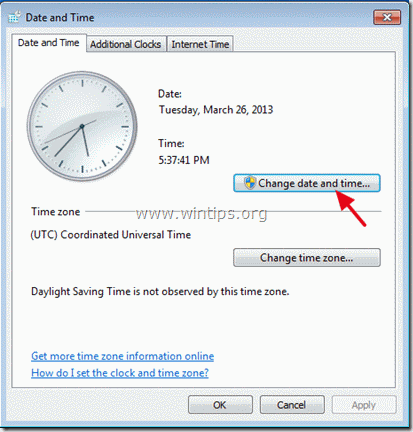
5. Po dokončení zadávání data a času stiskněte Změna časového pásma a ujistěte se, že máte nastaveno správné časové pásmo podle své polohy.
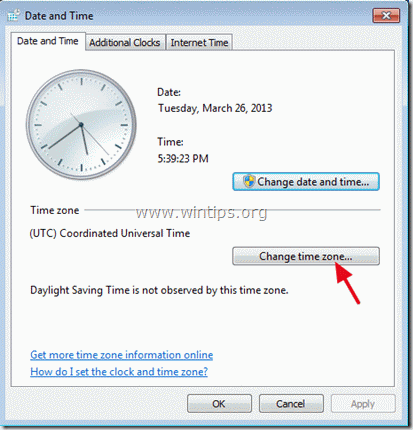
5a. Nastavte aktuální časové pásmo a stiskněte OK .
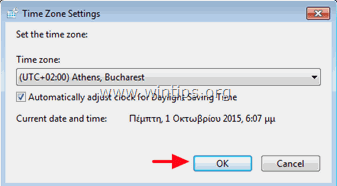
6. Pak klikněte na Čas na internetu a vyberte možnost Změna nastavení .

7. Podívejte se na " Synchronizace s internetovým časovým serverem " a poté vyberte časový server ze seznamu (např. time.windows.com).
7a. Tisk Aktualizovat nyní.
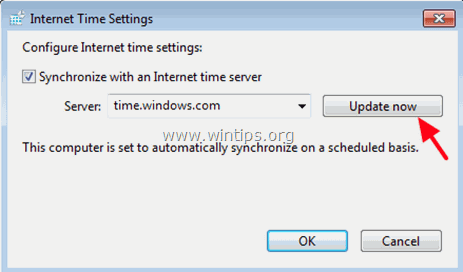
8. Po aktualizaci času stiskněte tlačítko OK dvakrát zavřít všechna otevřená okna a zkontrolovat aktualizace.
Řešení 2: Úprava nastavení aktualizace systému Windows v registru.
1. Současně stiskněte tlačítko Windows  + R otevřít příkazové pole pro spuštění.
+ R otevřít příkazové pole pro spuštění.
2. Typ regedit a stiskněte Vstupte na .
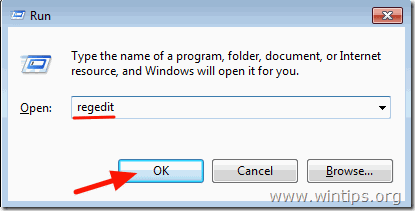
3. V levém podokně přejděte na tento klíč: *
- HKEY_LOCAL_MACHINE\SOFTWARE\Policies\Microsoft\Windows\WindowsUpdate\AU
* Poznámka: Pokud nemůžete najít klíč WindowsUpdate, přejděte k dalšímu řešení.
4. Klikněte pravým tlačítkem myši na AU a vyberte Odstranit .
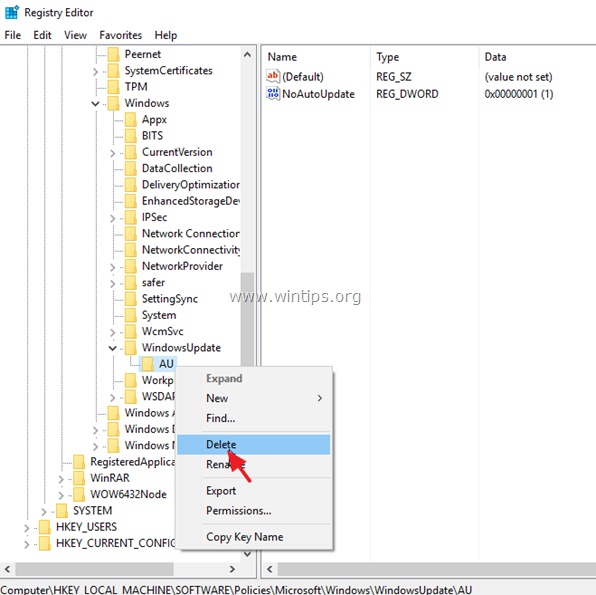
5. Restart systému a zkontrolujte, zda jsou k dispozici aktualizace.
Řešení 3. Přinutit systém Windows, aby znovu vytvořil složku Windows Update Store
Druhým způsobem řešení problémů s aktualizacemi ve Windows 10 je obnovení složky Windows Update Store ("C:\Windows\SoftwareDistribution"). ") , což je umístění, kam systém Windows ukládá stažené aktualizace. Chcete-li to provést:
1. Současně stiskněte tlačítko Windows  + R otevřít příkazové pole pro spuštění.
+ R otevřít příkazové pole pro spuštění.
2 . Do příkazového řádku pro spuštění zadejte: services.msc a stiskněte Vstupte.
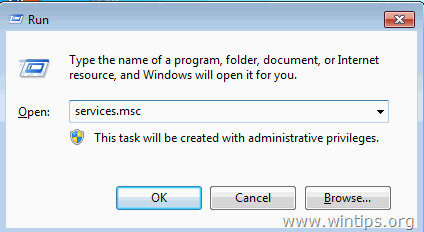
3. Klikněte pravým tlačítkem myši na Aktualizace systému Windows službu a vyberte Zastavte .
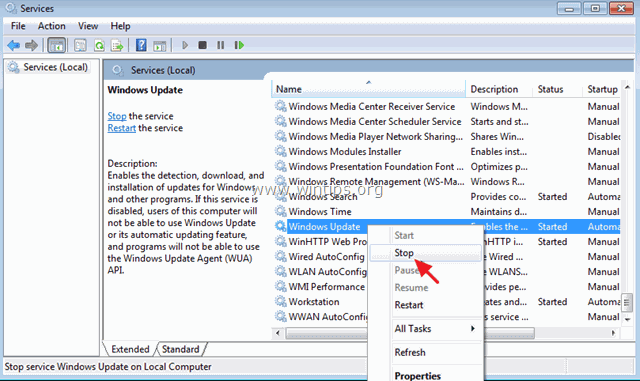
4. Poté otevřete Průzkumníka Windows a přejděte na C:\Windows složka.
5. Vyberte a Odstranit " SoftwareDistribuce " složka.*
(Klikněte Pokračovat v okně "Přístup ke složce odepřen").
* Poznámka: Při příštím spuštění aktualizace systému Windows Update se zobrazí nová prázdná položka. SoftwareDistribuce Windows automaticky vytvoří složku pro ukládání aktualizací.
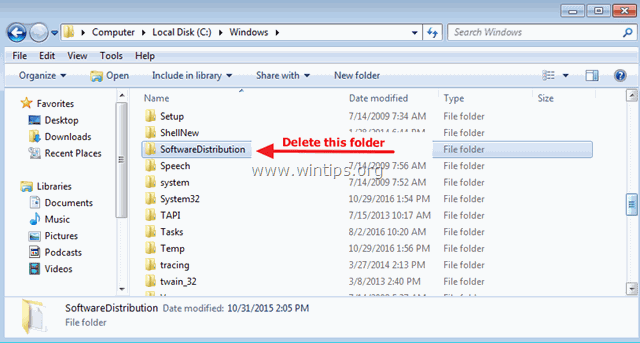
6. Restartujte počítač a zkuste zkontrolovat aktualizace.
Řešení 4. Spusťte nástroj pro řešení problémů s aktualizací systému Windows.
Společnost Microsoft nabízí nástroj Windows Update Troubleshooter, který slouží k odstranění problémů se službou Windows Update.
1. Přejít na Start > Nastavení > Aktualizace a zabezpečení y > Řešení problémů > Aktualizace systému Windows.
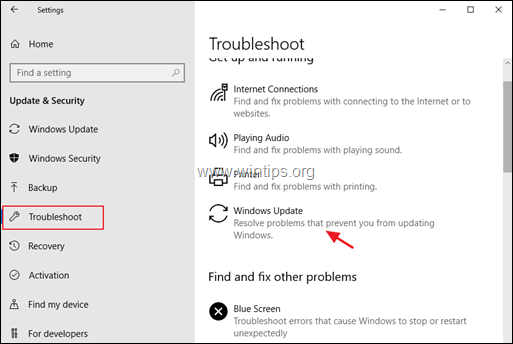
2. Restart vašeho počítače.
3. Zkuste nainstalovat aktualizaci.
Řešení 5: Úprava pokročilého nastavení zabezpečení v aplikaci Internet Explorer.
Dalším řešením, jak opravit chybu(y) aktualizace systému Windows 0x80244022 nebo 0x80072ee2, je upravit pokročilé nastavení zabezpečení v aplikaci Internet Explorer. Chcete-li to provést:
1. V hlavní nabídce aplikace Internet Explorer klikněte na: Nástroje a vyberte Možnosti připojení k internetu .
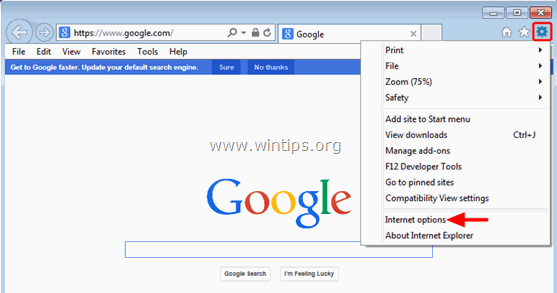
2. Přejděte na Pokročilé tab.
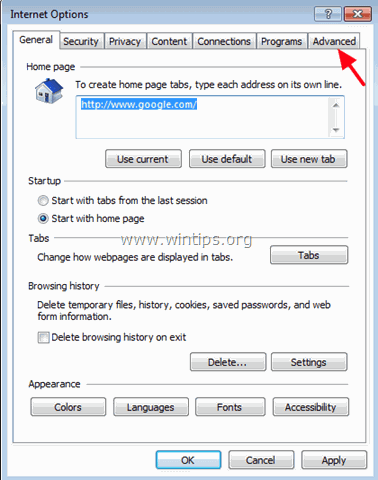
3. Pod Zabezpečení sekce, zrušte zaškrtnutí následující:
-
- Kontrola odvolání certifikátu vydavatele. Kontrola odvolání certifikátu serveru.
4. Klikněte na OK
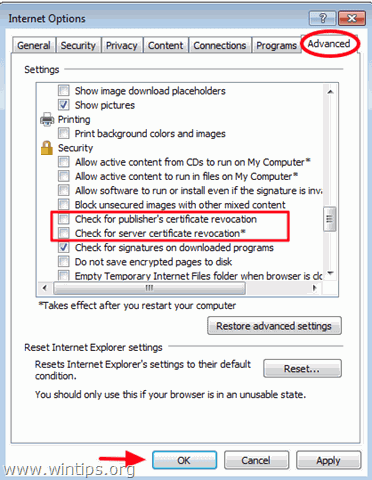
5. Restart Internet Explorer.
6. Zkuste nyní aktualizovat počítač.
Řešení 6. Upravte nastavení brány firewall / přidejte výjimky.
Pokud používáte program brány firewall, zakažte jej do doby instalace aktualizací nebo přidejte následující webové stránky služby Windows Update do seznamu výjimek.
- http://*.update.microsoft.com https://*.update.microsoft.comhttp://download.windowsupdate.com
To je vše! Která metoda se vám osvědčila?
Dejte mi vědět, zda vám tento návod pomohl, a zanechte komentář o svých zkušenostech. Prosím, lajkujte a sdílejte tento návod, abyste pomohli ostatním.

Andy Davis
Blog správce systému o Windows





